يضيف Gutenberg 8.4 تحرير الصورة ، ويتضمن عناصر تحكم متعددة الكتل ، ويمكّن بحث دليل الحظر
نشرت: 2020-06-25وصل Gutenberg 8.4 اليوم مع بعض التغييرات الرئيسية التي تواجه المستخدم ، بما في ذلك أدوات تحرير الصور الجديدة والقدرة على تحرير الخيارات لكتل متعددة. تم الآن تمكين بحث دليل الكتلة التجريبي السابق لجميع عمليات تثبيت Gutenberg.
الإصدار 8.4 هو بجوار آخر إصدار رئيسي من Gutenberg المخطط للتكامل في WordPress 5.5. الإصدار 5.5 بيتا الأول حاليًا في الموعد المحدد ليوم 7 يوليو.
يتضمن هذا التحديث أكثر من ثلاثين إصلاحًا للأخطاء ، وهو أكثر من المعتاد في دورة إصدار مدتها أسبوعين. إنه يستحق التحديث لهذا وحده. يتضمن أيضًا بضع عشرات من التحسينات ، مثل دعم السحب والإفلات في كتلة الروابط الاجتماعية والقدرة على تحويل كتلة منسقة مسبقًا إلى كتلة كود. يجب أن يستمتع مؤلفو السمات بإزالة مساحة قماشية ، مما يؤدي إلى زيادة تحسين القدرة على مطابقة أنماط المحرر والواجهة الأمامية.
كالعادة ، يبدو أن هذا التحديث يمثل تحسينًا على الإصدار السابق. حتى الآن ، لم أواجه أي تراجع في الاختبار.
قم بالترقية للحصول على تحرير الصور
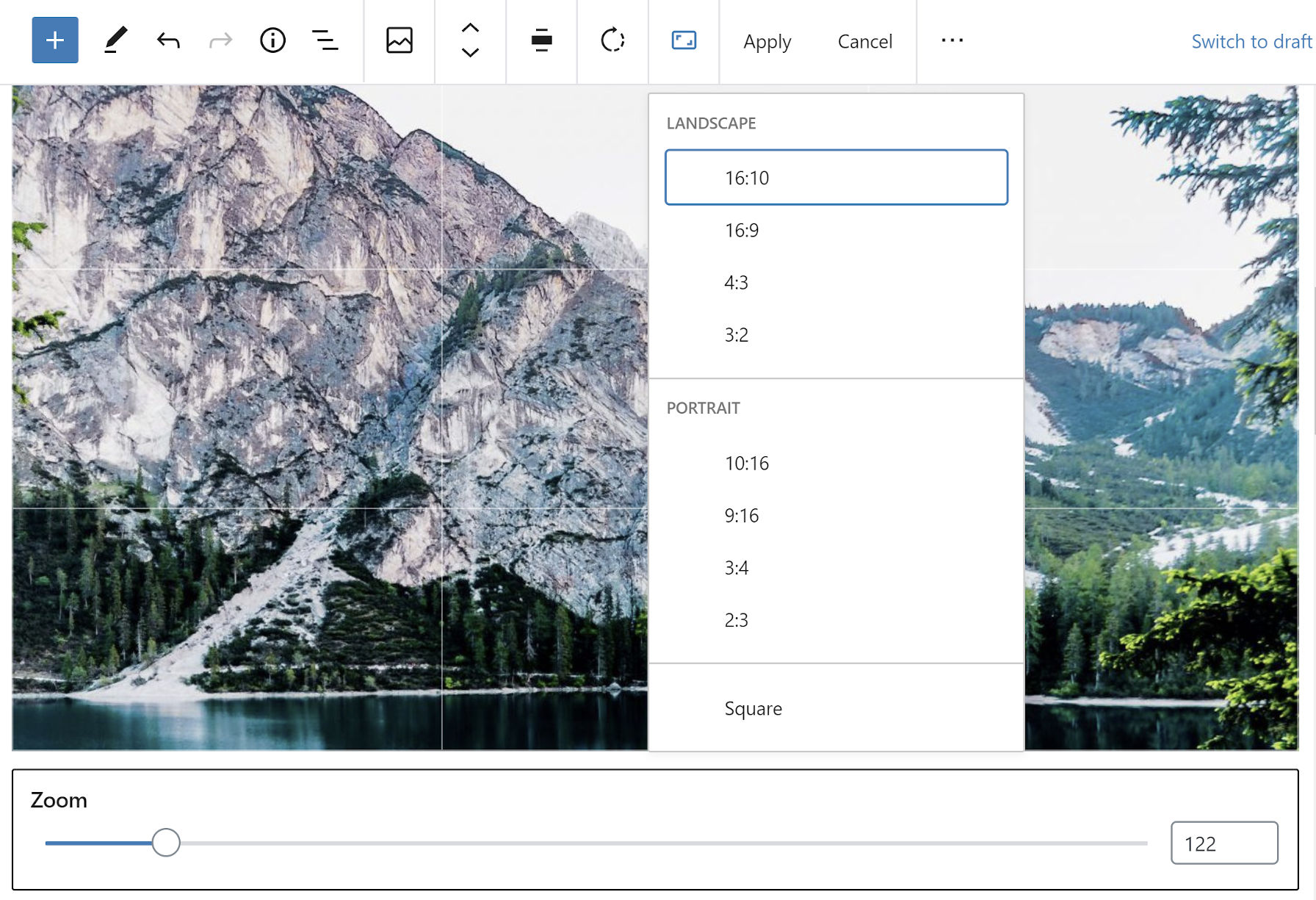
قد يكون WordPress في طريقه لاستبدال إحدى الأدوات الإضافية التي أستخدمها دائمًا عند النشر. لسنوات ، قمت يدويًا بتكبير / تصغير الصور واقتصاصها وتدويرها في Photoshop أو Gimp أو أي محرر صور آخر. لقد قمت بهذا الإجراء نفسه لفترة طويلة لدرجة أنه يبدو وكأنه جزء من عملية النشر.
قد تجعلني أدوات تحرير الصور الجديدة في Gutenberg 8.4 أعيد التفكير في الحاجة إلى برامج إضافية. تسمح هذه الميزة للمستخدمين بتكبير / تصغير أو تدوير أو تغيير نسبة العرض إلى الارتفاع للصورة مباشرة في المحرر.
بعد تحديد كتلة صورة ، سيعرض شريط أدوات المحرر رمز اقتصاص جديد. بمجرد النقر عليه ، سيظهر شريط تمرير النطاق أسفل الصورة في المحرر. يسمح شريط التمرير للمستخدمين بتكبير الصورة.
بعد النقر فوق زر الاقتصاص في شريط الأدوات ، سيظهر أيضًا زران جديدان. الزر الأول هو زر تدوير بسيط ، والذي يسمح للمستخدمين بتدوير الصورة في اتجاه عقارب الساعة ، 90 درجة في المرة الواحدة. الزر الثاني لتغيير نسبة أبعاد الصورة. بمجرد النقر عليه ، سيعرض قائمة منسدلة بالخيارات التالية:
- المناظر الطبيعيه
- 16:10
- 16: 9
- 4: 3
- 3: 2 - لوحة
- 10:16
- 9:16
- 3: 4
- 2: 3 - مربع
بعد تكبير أو تغيير نسبة العرض إلى الارتفاع ، يمكن للمستخدمين أيضًا تحريك الصورة لتغيير النقطة المحورية. يوفر محرر الصور أيضًا شبكة 3 × 3 لمحاذاة الصور تمامًا ، والتي يجب أن تكون إضافة رائعة للمصورين (انظر قاعدة الأثلاث).
إذا لم يكن هناك شيء آخر يثيرك بشأن Gutenberg 8.4 ، فهذه هي الميزة التي سترغب في تجربتها. وضع فريق التطوير الكثير من التفكير والاهتمام وراء تجربة المستخدم.
تخصيص كتل متعددة مرة واحدة
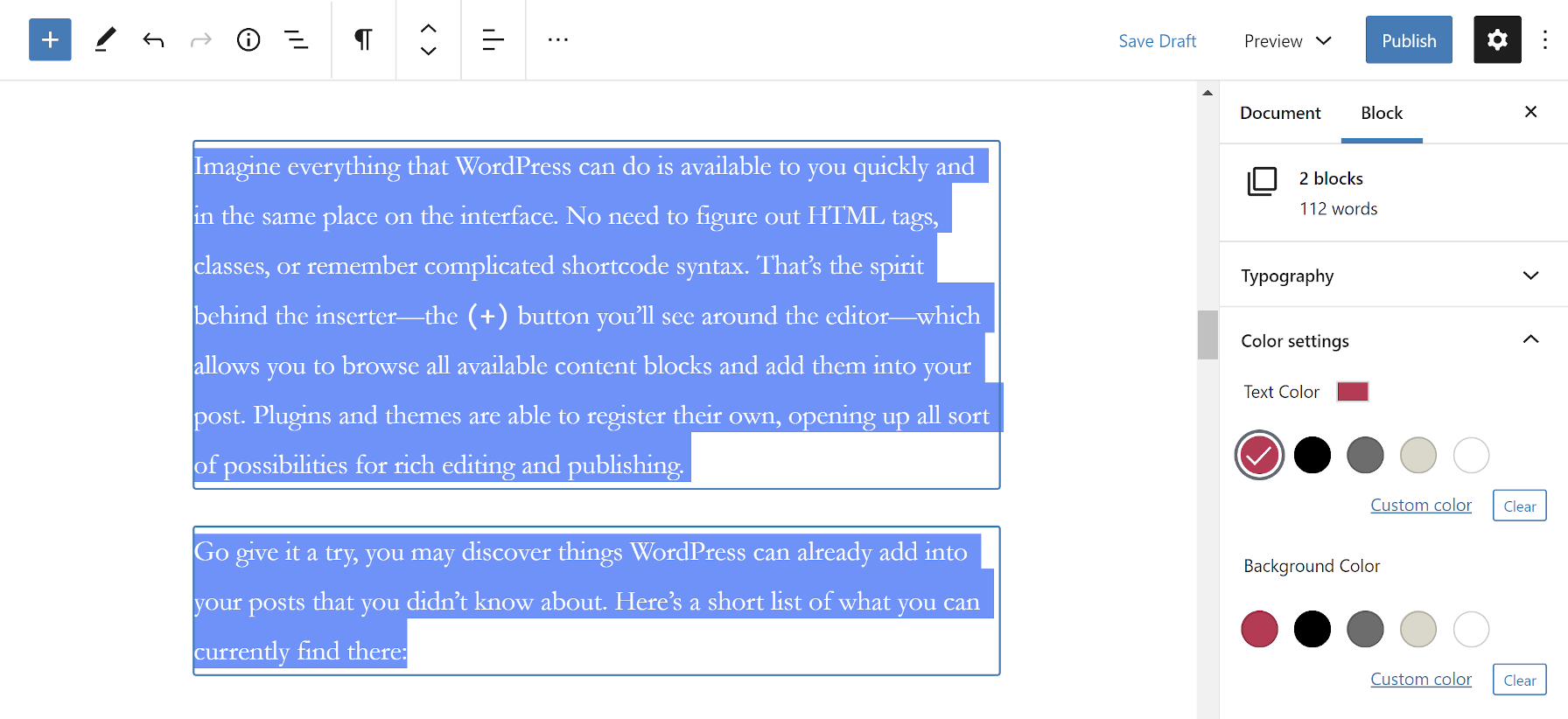
هل سبق لك أن أردت تغيير لون نص فقرات متعددة؟ ربما كنت بحاجة إلى تكبير حجم الخط لمجموعتين أو العديد من التخصيصات الأخرى التي تريد تطبيقها على كتل متعددة؟ يسمح Gutenberg 8.4 للمستخدمين النهائيين بتحرير خيارات الحظر لأكثر من كتلة واحدة في كل مرة. القيد الوحيد هو أن الكتل يجب أن تكون من نفس النوع ، وهو أمر منطقي لأن كل نوع كتلة له خيارات مختلفة.

العملية بسيطة. حدد كتلتين أو أكثر وقم بتخصيص كل الكتل المحددة عبر لوحة خيارات الكتلة.
في الماضي ، تمكنت من التغلب على هذه الميزة المفقودة في بعض الأحيان عن طريق إضافة كتل متعددة إلى كتلة المجموعة وتعديل خياراتها. القيد باستخدام هذه الطريقة هو أن كتلة المجموعة تدعم فقط النص المخصص وألوان الخلفية. من الجيد أن نرى فريق تطوير Gutenberg يتعامل مع هذه الميزة التي تشتد الحاجة إليها. سيسمح لبعضنا على الأقل بالتخلص من مثل هذه الاختراقات.
البحث والعثور على كتل جديدة
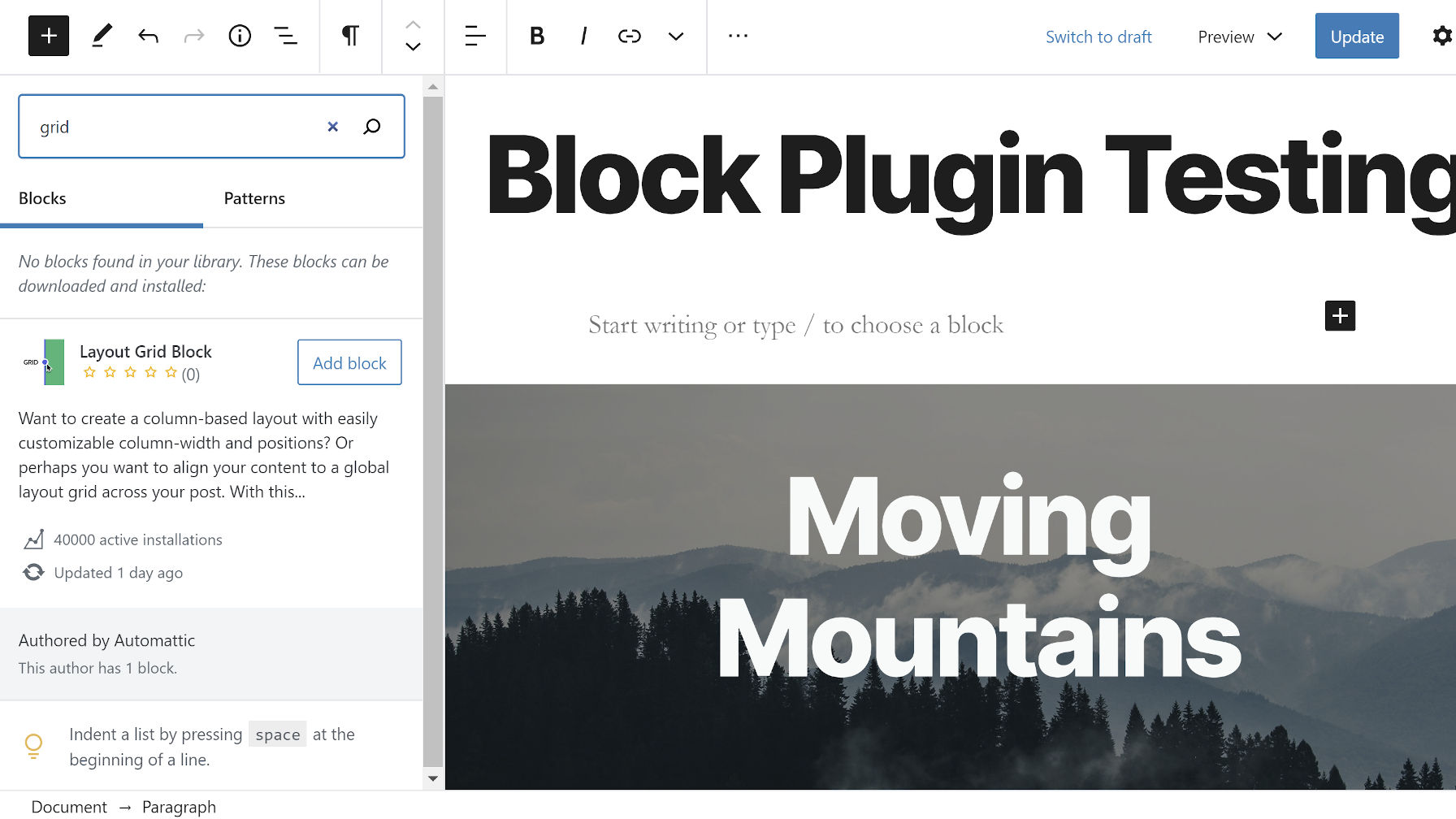
في سبتمبر 2019 ، تلقى مستخدمو مكون Gutenberg الإضافي لمحة أولى عن بحث دليل الحظر. ظهرت الميزة التجريبية لأول مرة في الإصدار 6.5 ووعدت بإحداث ثورة في عملية تثبيت الكتلة. سيتمكن المستخدمون من إضافة كتل بسلاسة من دليل كتلة WordPress من شاشة التحرير. لا حاجة لحفظ المنشور الحالي والتوجه إلى شاشة الإضافات. فقط ابحث ، أضف كتلة ، وتابع الكتابة.
الآن ، بعد ما يقرب من 20 إصدارًا رئيسيًا ، لم تعد الميزة تجريبية. إنه جزء متكامل تمامًا من المكون الإضافي ومن المتوقع أن يصل إلى WordPress 5.5. هذا يعني أن الوقت قد حان لمستخدمي Gutenberg لبدء اختبار هذه الميزة بشكل مكثف والإبلاغ عن أي أخطاء. هذا يعني أيضًا أن الوقت قد حان لمطوري المكونات الإضافية لتصعيد لعبتهم والبدء في إرسال المزيد من المكونات الإضافية أحادية الكتلة إلى الدليل.
لاستخدام الميزة الجديدة ، يحتاج المستخدمون فقط إلى البحث عن كتلة عبر أداة إدراج الكتلة. إذا لم يتم تثبيت أحد ، فسيبحث عن الكتلة على WordPress.org. إذا تم العثور على أحد ، فسيعرض Gutenberg زر "إضافة كتلة". بمجرد النقر عليه ، سيتم تثبيت المكون الإضافي للكتلة وإدراج الكتلة في محرر المنشور.
بالنسبة للجزء الأكبر ، فقد نجح بشكل معقول في اختباراتي. ومع ذلك ، لم يكن بدون بعض العيوب.
كانت إحدى المشكلات التي واجهتها هي أن CSS الخاص بالمكوِّن الإضافي للكتلة لم يتم تفعيله دون إعادة تحميل الصفحة. اعتقدت أن هذا قد يكون صدفة ، اختبرت مرة أخرى وواجهت نفس المشكلة. بالنظر إلى أن هذا كان كتلة Layout Grid من Automattic ، والتي تحتاج إلى CSS محدد لمحاذاة الأعمدة ، لم تكن التجربة مثالية. لم تتم محاذاة المحتوى الخاص بي في أعمدة.
واجهت أيضًا مشكلة تثبيت كتلة جديدة ولكن WordPress لم يتعرف عليها على أنها متاحة لإدراجها في المحرر. عند النقر فوق الزر "إضافة كتلة" مرة ثانية في هذا السيناريو ، تلقيت رسالة "مجلد الوجهة موجود بالفعل". تمكنت من استخدام الحظر فقط بعد تحديث الصفحة.
لكي تصل هذه الميزة إلى جوهرها ، يجب أن تكون تجربة سلسة. يجب أن يكون المستخدمون قادرين على إضافة كتل جديدة واستخدامها أثناء التنقل. على الأقل في الاختبارات التي أجريتها ، لم تكن هذه الميزة موجودة تمامًا. ربما هي بيئتي. ربما كان حظي سيئًا في ذلك اليوم ، ولكن يبدو أنه لا يزال هناك المزيد من العمل الذي يتعين القيام به قبل أن تصبح هذه ميزة في أوقات الذروة.
